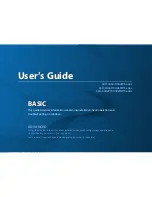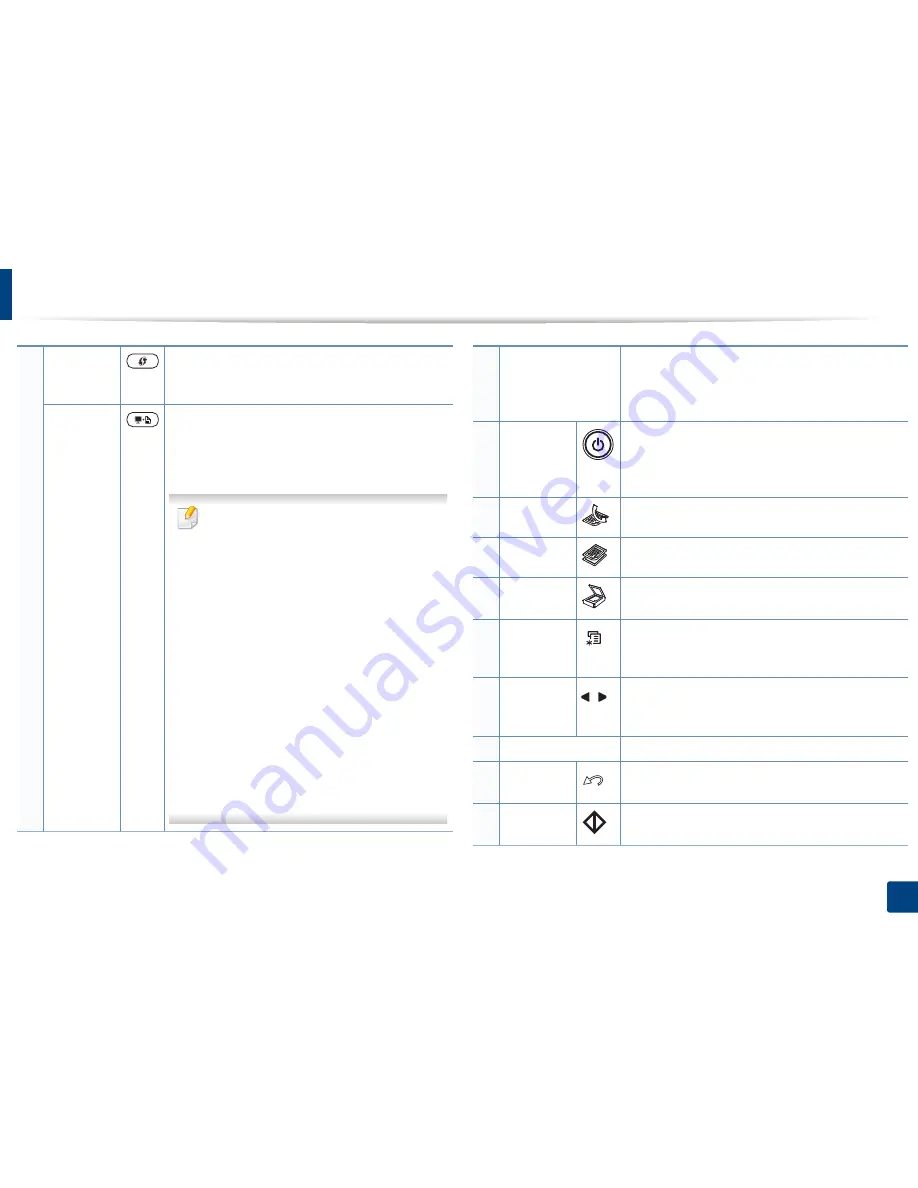
Descripción general del panel de control
28
1. Introducción
2
WPS
a
Configura la conexión de red inalámbrica de forma
sencilla sin utilizar un ordenador (consulte
“Utilización del botón WPS” en la página 161).
Impr. pant.
Presione este botón y la pantalla
Impr. pantalla?
en la pantalla. Si desea imprimir sólo la pantalla
activa, seleccione
Activo
. Si desea imprimir toda
la pantalla, seleccione
Completo
.
•
Pantalla de impresión
sólo puede
usarse en sistemas operativos Windows
y Macintosh.
• Solo puede utilizar esta función con un
dispositivo con conexión USB.
• Al imprimir la ventana activa o la
pantalla completa del monitor utilizando
el botón Imprimir pantalla, la máquina
utilizará más tóner dependiendo en lo
que se está imprimiendo.
• Solo puede utilizar esta función si el
programa
Samsung Easy Printer
Manager está instalado en el
dispositivo. Si es usuario de Macintosh
OS, tendrá que habilitar
Configuración
de impresión de pantalla
desde
Samsung Easy Printer Manager
para
poder usar la función Imprimir pantalla.
3
Copia de ID
Permite copiar ambos lados de una tarjeta de
identificación, como una licencia de conducir, en
un solo lado de la hoja (consulte “Copia de tarjetas
identificativas” en la página 62).
4
Encendido
Enciende o apaga el equipo, o lo activa desde el
modo de ahorro de energía. Si debe apagar el
equipo, pulse este botón durante más de tres
segundos.
5
Fax
Cambia al modo Fax.
6
Copia
Cambia al modo Copia.
7
Escanear
Cambia al modo Escanear.
8
Menú
Abre el modo de menú y permite desplazarse por
los menús disponibles (consulte “Descripción
general de los menús” en la página 34).
9
Flechas
derecha/
izquierda
Permite desplazarse por las opciones disponibles
del menú seleccionado y aumentar o reducir los
valores.
10
OK
Confirma la selección de la pantalla.
11
Reverso
Vuelve al nivel de menú superior.
12
Iniciar
Inicia un trabajo.
Summary of Contents for SCX-3405FW
Page 3: ...3 B SICO 5 Ap ndice Especificaciones 106 Informaci n reglamentaria 116 Copyright 129...
Page 77: ...Distribuci n del t ner 77 3 Mantenimiento 1 2...
Page 79: ...Sustituci n del cartucho de t ner 79 3 Mantenimiento...
Page 84: ...Limpieza de la impresora 84 3 Mantenimiento 1 2...
Page 128: ...Informaci n reglamentaria 128 5 Ap ndice 25 China nicamente...